
高效办公不求人:Excel办公应用技巧大全
¥ 13 1.9折 ¥ 69.8 九五品
库存2件
作者前沿文化 编
出版社机械工业出版社
出版时间2016-03
版次1
装帧平装
货号发电书柜里
上书时间2024-07-06
- 最新上架
商品详情
- 品相描述:九五品
图书标准信息
- 作者 前沿文化 编
- 出版社 机械工业出版社
- 出版时间 2016-03
- 版次 1
- ISBN 9787111529026
- 定价 69.80元
- 装帧 平装
- 开本 16开
- 纸张 胶版纸
- 页数 384页
- 字数 618千字
- 丛书 高效办公不求人
- 【内容简介】
-
本书汇集了多位微软MVP和一线教师的实践经验,结合职场工作的应用需求,通过列举丰富的案例,并以技巧罗列的方式给读者讲解了Excel办公应用技巧与经验。
全书共分为16章,内容包括:Excel环境优化技巧,Excel工作簿与工作表操作技巧,Excel工作表数据录入与编辑技巧,Excel工作表行、列和单元格操作技巧,Excel工作表格式设置与美化技巧,Excel公式运算技巧,Excel函数(常用函数、财务函数、数学函数、日期与时间函数、统计函数、查找函数等)应用技巧,Excel条件格式与数据验证应用技巧,Excel数据的排序与筛选技巧,Excel数据处理与分析技巧,Excel图表与迷你图应用技巧,Excel数据透视表与透视图应用技巧,以及Excel表格安全、共享与打印技巧。
- 【作者简介】
-
前沿文化工作室,成立于2006年,主要从事图书策划与出版服务,以策划研究和著、编、译IT图书、经管图书等为主要方向。公司汇集了相关行业领域的名家名师,并拥有一批图书策划、创作编辑,他们热情豪放、敢想敢做、积极向上、专心专注,,秉承“高品质、严要求、精定位”的标准,自公司成立以来,先后策划、创作图书几百部,受到市场高度关注与读者的欢迎,上市以来荣登全国各大书城、网店的同类畅销书排行榜前列。
- 【目录】
-
前言
第1章 Excel环境优化技巧
1.1 界面管理与设置技巧
技巧1:将常用工具按钮添加到快速访问工具栏
技巧2:在功能区创建常用工具组
技巧3:调整功能区的显示方式
技巧4:更改〈Enter〉键的功能
技巧5:更改Excel的默认工作表张数
技巧6:更改新建工作簿的默认字体与字号
技巧7:修改工作簿自动保存的时间间隔
技巧8:更改工作簿的默认保存路径
技巧9:将工作簿固定在最近使用的工作簿列表中
技巧10:修改最近使用的工作簿数
技巧11:关闭实时预览功能
技巧12:禁止显示浮动工具栏
技巧13:自定义状态栏上显示的内容
技巧14:更改Excel网格线颜色
技巧15:设置窗口界面颜色
技巧16:让其他计算机使用相同的功能区和快速访问工具栏
1.2 视图与窗口调整技巧
技巧17:调整文档的显示比例
技巧18:分页预览工作表
技巧19:对两个工作表进行并排查看
技巧20:通过拆分窗格来查看表格数据
技巧21:隐藏工作簿窗口
技巧22:通过冻结功能让标题行和列在滚动时始终显示
技巧23:将全部工作表一次性切换到“普通”视图模式
第2章 Excel工作簿与工作表操作技巧
2.1 工作簿操作技巧
技巧24:利用模板快速创建工作簿
技巧25:创建工作簿模板
技巧26:以只读方式打开工作簿
技巧27:将工作簿保存为PDF格式的文档
技巧28:用低版本Excel打开高版本Excel创建的文件
技巧29:将兼容模式文档转换为高版本文档
技巧30:快速切换工作簿
技巧31:将工作簿标记为最终状态
技巧32:在受保护视图中打开工作簿
技巧33:启动Excel时自动打开指定的工作簿
2.2 工作表操作技巧
技巧34:快速切换工作表
技巧35:一次性插入多个工作表
技巧36:重命名工作表
技巧37:设置工作表标签颜色
技巧38:复制工作表
技巧39:将工作表复制到其他工作簿
技巧40:工作表也能移动
技巧41:隐藏工作表
技巧42:将隐藏的工作表显示出来
技巧43:设置工作表之间的超链接
技巧44:全屏显示工作表内容
第3章 Excel工作表数据输入与编辑技巧
3.1 数据输入技巧
技巧45:利用记忆功能快速输入数据
技巧46:快速输入系统日期和系统时间
技巧47:输入身份证号
技巧48:输入分数
技巧49:输入以“0”开头的数字编号
技巧50:快速输入位数较多的员工编号
技巧51:快速输入部分重复的内容
技巧52:输入正确的邮政编码
技巧53:快速输入大写中文数字
技巧54:从文本文件导入数据到工作表中
技巧55:从网页导入数据到工作表中
技巧56:导入网页数据后刷新工作表内容
技巧57:快速地在多个单元格中输入相同数据
技巧58:在多个工作表中同时输入相同数据
技巧59:利用填充功能快速输入相同数据
技巧60:快速输入序列数据
技巧61:自定义填充序列
技巧62:自动填充日期值
技巧63:快速填充所有空白单元格
3.2 数据编辑技巧
技巧64:同时删除数据和当前格式
技巧65:指定工作表中的可编辑区域
技巧66:将数据复制为关联数据
技巧67:将单元格区域复制为图片
技巧68:将数据复制为关联图片
技巧69:在粘贴数据时对数据进行运算
技巧70:复制单元格格式
技巧71:将网页中的数据无格式地复制到表格中
技巧72:将表格的行或列进行转置
技巧73:快速删除表格区域中的重复数据
技巧74:设置查找范围提高搜索效率
技巧75:快速批量修改同一错误
技巧76:查找和替换公式
技巧77:为查找到的数据设置指定格式
技巧78:在查找时区分大小写
技巧79:使用通配符查找数据
技巧80:查找与替换数字格式
技巧81:清除某种特定格式的单元格内容
技巧82:删除单元格中的通配符
技巧83:巧用分列功能分列显示数据
3.3 批注与超链接的应用技巧
技巧84:使用批注为单元格添加注释信息
技巧85:显示批注内容
技巧86:创建指向文件的超链接
技巧87:创建指向网页的超链接
技巧88:选择超链接后不激活该链接
技巧89:更改超链接文本的外观
技巧90:删除单元格中的超链接
技巧91:阻止Excel自动创建超链接
第4章 Excel工作表行、列和单元格操作技巧
4.1 行和列的操作技巧
技巧92:快速插入多行或多列
技巧93:交叉插入行
技巧94:隔行插入空行
技巧95:在插入或删除行时保持编号连续
技巧96:精确地设置行高与列宽
技巧97:设置适合内容的行高与列宽
技巧98:隐藏与显示行或列
技巧99:显示被隐藏的行或列
技巧100:快速删除所有空行
技巧101:快速互换两列数据
c技巧102:巧用双击定位到列表的最后一行
4.2 单元格操作技巧
技巧103:使用名称框定位活动单元格
技巧104:选中所有数据类型相同的单元格
技巧105:隐藏单元格中的内容
技巧106:隐藏单元格零值数据
技巧107:隐藏部分单元格的零值
技巧108:合并单元格时保留所有数据
技巧109:拆分合并后的单元格
技巧110:取消单元格合并后一次性填充空白单元格
技巧111:合并多个单元格的数据且自动分行显示
技巧112:合并两列数据并自动删除重复值
第5章 Excel工作表格式设置与美化技巧
5.1 格式设置技巧
技巧113:设置小数位数
技巧114:快速增加/减少小数位数
技巧115:按小数点对齐数字
技巧116:快速为数据添加文本单位
……
相关推荐
-

高效办公 不求人
九五品南京
¥ 16.51
-

高效办公 不求人
九五品廊坊
¥ 16.40
-

高效办公不求人Word/Excel/PowerPoint
全新北京
¥ 71.80
-

高校办公不求人
九五品廊坊
¥ 14.25
-

高效办公不求人:Excel办公应用技巧大全
九五品北京
¥ 21.10
-

高效办公不求人:Word办公应用技巧大全
九品北京
¥ 20.00
-

高效办公不求人:Excel办公应用技巧大全
九品北京
¥ 20.98
-

高效办公不求人:Excel办公应用技巧大全
九品保定
¥ 13.32
-
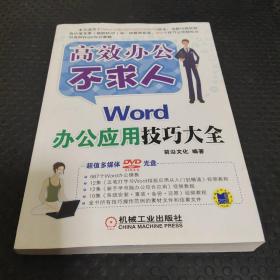
高效办公不求人:Word办公应用技巧大全
九品南昌
¥ 5.00
-

高效办公不求人:Word办公应用技巧大全
九品北京
¥ 20.80
— 没有更多了 —









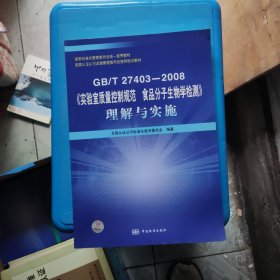

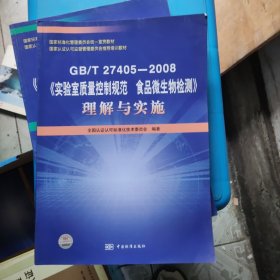
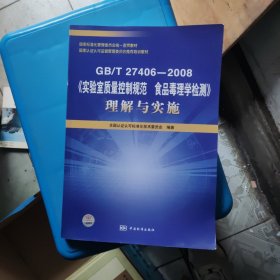



以下为对购买帮助不大的评价